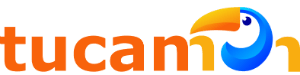¿Cómo iniciar sesión en Dropbox?
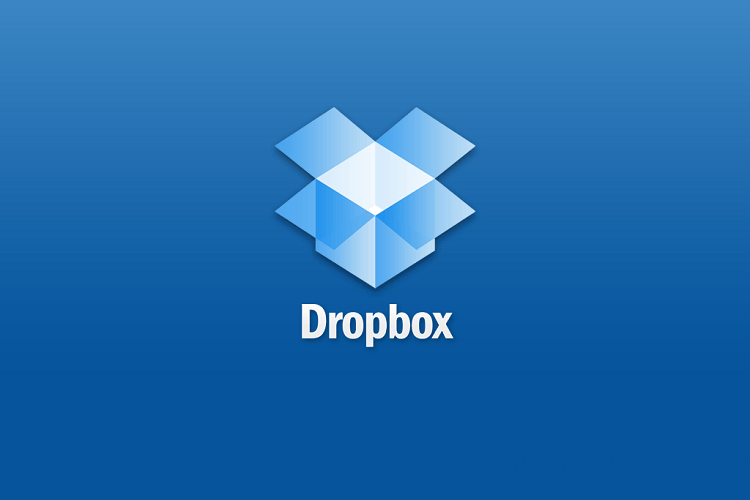
Dropbox se ha convertido en una de las herramientas más utilizadas por los usuarios. Ofrece muchas funciones, pero su principal requerimiento es la sincronización de los archivos online, a los cuales puede accederse por diversos dispositivos tanto móviles como de escritorio. Para lograrlo, Dropbox cuenta con un servicio que almacena dichos archivos en la nube, logrando un soporte increíble y muy útil cuando se trata de documentos de gran tamaño.
Funciona como una especie de carpeta. Todo lo que en ella se almacena pasa a la nube. De esta forma, si alguien desea compartir un archivo con otra persona, puede subirlo a Dropbox. El receptor, que también debe ser usuario del sitio, podrá ingresar, mirar el archivo e incluso editarlo. Pero además de esto Dropbox es capaz de recuperar versiones anteriores por un periodo determinado. Ofrece una versión paga y otra gratuita.
Esta plataforma, si bien funciona de manera adecuada, puede presentar problemas al iniciar la sesión. Con el fin de aprovecharla al máximo hoy explicaremos lo que se debe hacer para lograrlo.
Dropbox para PC
Como ya se explicó antes, Dropbox permite a los usuarios ingresar a su sitio tanto por dispositivos móviles como por ordenadores. En el caso de quieras iniciar sesión por estos últimos, estos son los pasos que debes seguir.
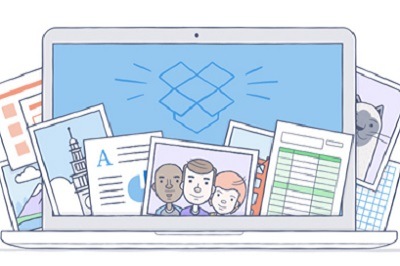
Paso 1
Lo primero es ir directamente al sitio oficial de Dropbox, el cual es www.dropbox.com. A continuación aparecerá el inicio de la web.
En la parte derecha se desplegará una barra con la opción de registrase. En caso de no hacerlo, es momento. Sin embargo, como el problema es con el inicio de sesión, entonces solo hay que elegir esa sección, la cual está en esa misma barra, en la parte superior.
La pantalla cambiará y solicitará, en dos campos, la dirección de correo electrónico y la contraseña.
Paso 2
En la parte baja de los recuadros aparece la opción para recordar el usuario. Esto puede servir de ayuda cuando se está ingresando a través de un ordenador propio. Además, permite ahorrar tiempo al momento de sincronizar los archivos entre varios usuarios.
Paso 3
Otra opción que aparece es la de iniciar sesión con la cuenta de Google. Si, al abrir la cuenta en Dropbox se utilizó como correo electrónico el perfil de Gmail, entonces se podrá optar por este paso. Es una forma de tener todas las cuentas conectadas.
Paso 4
El paso final, luego de rellenar los recuadros o elegir cualquiera de las opciones, es dar clic en «Iniciar sesión». Luego de esto se aparecerá en el perfil de Dropbox.
Dropbox en dispositivos móviles
Probablemente sepas que Dropbox cuenta con una versión para dispositivos móviles. A esta puede accederse de manera fácil. Los pasos para iniciar sesión en estos dispositivos son:
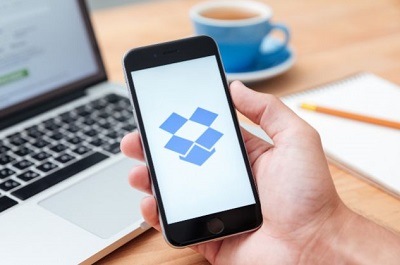
Paso 1
Sin importar el sistema operativo, es necesario ir a la tienda online y buscar la aplicación que lleva el nombre Dropbox. Después de descargarla de manera gratuita, se instala y se ingresa en ella para iniciar la sesión.
Paso 2
En la página de la aplicación aparecerán las opciones de registro y la de inicio de sesión. Esta última suele ir debajo de la primera. Se hace clic en ella, y entonces surgirán los recuadros en los que se solicita correo electrónico del usuario y la contraseña.
Paso 3
No hay otras opciones en la aplicación. Una vez rellenados los recuadros se podrá ingresar fácilmente a Dropbox y disfrutar de sus beneficios. Esta aplicación es fácil de manejar y, en muchos casos, resulta más sencilla y cómoda que la versión del sitio web a la cual se accede por el ordenador.
Restablecer contraseña en Dropbox
Si el problema para iniciar sesión en Dropbox surge por haber perdido u olvidado la contraseña, entonces será necesario restablecerla.
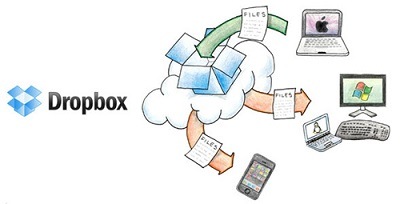
Paso 1
Este proceso se realiza mejor desde el ordenador. Al igual que el primer caso, hay que ir hacia el sitio web de Dropbox y buscar la opción para iniciar la sesión.
Paso 2
En la última parte aparecerá la sección a la cual ingresar en caso de haber olvidado la contraseña. Se hace clic y a continuación se escribe la dirección de correo electrónico en el recuadro que aparecerá. Esta debe ser la que se tiene como usuario.
Paso 3
A la bandeja de entrada llegará un email con una opción para restablecer la contraseña. Se hace clic en ella y surgirá una página para crear desde cero el nuevo código.
Paso 4
Tras ingresar y confirmar la nueva contraseña, la sesión estará iniciada.